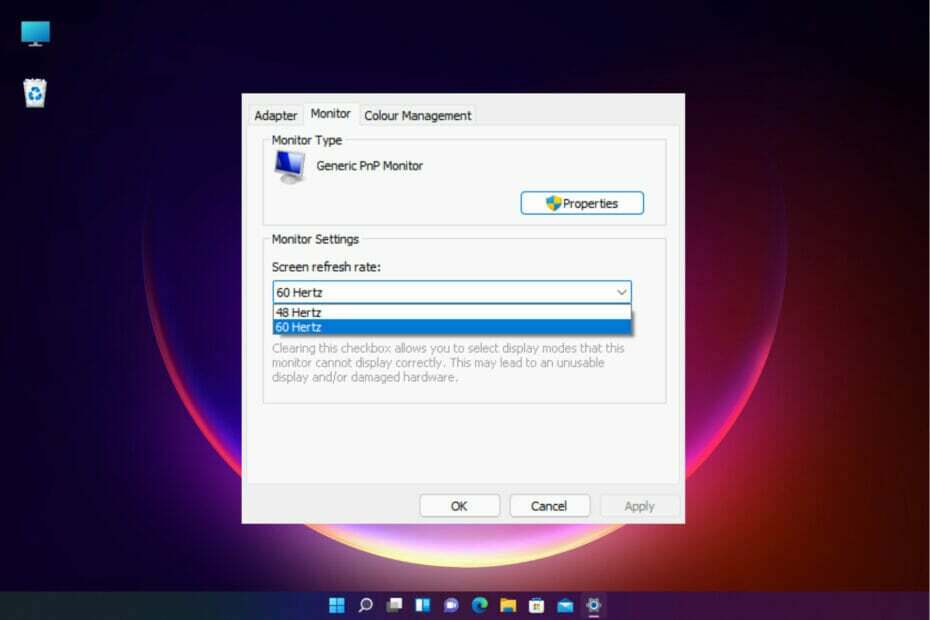- Daudzi lietotāji ir ziņojuši par Vienumu nevar atskaņot 0xc00d36e5 kļūda, mēģinot atskaņot video failus.
- Lai novērstu šo problēmu, mēs nolēmām uzskaitīt dažus risinājumus, kas palīdzēs jums to pārvarēt.
- Mums ir Problēmu novēršanas sadaļa piepildīts ar līdzīgām fiksācijas vadotnēm, tāpēc pārbaudiet to.
- Mēs iesakām arī apmeklēt mūsu vietni Video centrmezgls lasīt vairāk par jautājumiem, kas saistīti ar video, un apmācības.

- Lejupielādējiet Restoro datoru labošanas rīku kas nāk ar patentēto tehnoloģiju (patents pieejams šeit).
- Klikšķis Sāciet skenēšanu lai atrastu Windows problēmas, kas varētu izraisīt problēmas ar datoru.
- Klikšķis Labot visu lai novērstu problēmas, kas ietekmē datora drošību un veiktspēju
- Restoro ir lejupielādējis 0 lasītāji šomēnes.
Daži Windows Media Player un Movie Maker lietotāji foruma ierakstos ir teikuši, ka 0xc00d36e5 kļūda rodas, kad viņi mēģina atskaņot MOV, MP4 un citus video formātus, kas ierakstīti kameras ierīcēs.
A Nevar spēlēt tiek parādīts kļūdas ziņojums ar paziņojumu: Vienumu nevar atskaņot. Lūdzu, iegūstiet saturu no jauna. 0Xc00d36e5. Lietotāju videoklipi netiek atskaņoti, kad tiek parādīts kļūdas ziņojums.
Šajā rakstā aplūkots arī šāds jautājums:
- Nevar atskaņot vienumu, kuru nevar atskaņot. Lūdzu, iegūstiet saturu 0xc00d36e5
Kā es varu novērst kļūdu 0Xc00d36e5?
1. Salabojiet videoklipu

Var gadīties, ka video failu kļūda 0Xc00d36e5 rodas, jo tā ir bojāta. Lietotāji var novērst bojātus videoklipus ar Zvaigžņu labošana videoklipiem, ko viņi var lejupielādēt, noklikšķinot uz Lejupielādēt uz to programmas tīmekļa vietni.
- Lai pievienotu, atveriet programmas instalēšanas programmu Zvaigžņu labošana videoklipiem uz Windows.
- Uzsākt Zvaigžņu labošana videoklipiemun noklikšķiniet uz Pievienot failu uz tā loga
 .
. - Atlasiet labojamo video failu.

- Nospiediet Remonts pogu.

Zvaigžņu labošana videoklipiem
Nepalaidiet cerību, kad redzat, ka jūsu video faili ir bojāti. Viegli izgūstiet tos ar šo apbrīnojamo rīku!
Apmeklējiet vietni
2. Atskaņojiet videoklipu alternatīvā multivides atskaņotājā

Windows Media Player neatbalsta visdažādākos filmu failu formātus bez papildu kodeku pakotņu instalēšanas.
Ja 0xc00d36e5 kļūda rodas video formātiem, kas nav MOV vai MP4 programmā Windows Media Player, mēģiniet tos pašus klipus atskaņot ar WinX DVD atskaņotāju.
WinX DVD atskaņotājs atbalsta visplašāko video formātu klāstu, tāpēc tajā var atskaņot diezgan daudzus formātus, kurus WMP neatbalsta.
Vēl jo vairāk, ja jūsu datorā trūkst kodeku, WinX DVD atskaņotājs tos lejupielādēs, tiklīdz mēģināsit palaist attiecīgo videoklipu.

Winx DVD atskaņotājs
Ja jums ir nepieciešams atskaņot savus iecienītākos videoklipus, nebaidoties no kļūdu ziņojumiem, mēģiniet Winx DVD atskaņotāju!
Iegūstiet to tūlīt
3. Konvertējiet video citā formātā

Palaidiet sistēmas skenēšanu, lai atklātu iespējamās kļūdas

Lejupielādējiet Restoro
Datora labošanas rīks

Klikšķis Sāciet skenēšanu lai atrastu Windows problēmas.

Klikšķis Labot visu lai novērstu problēmas ar patentēto tehnoloģiju.
Palaidiet datora skenēšanu ar Restoro Repair Tool, lai atrastu kļūdas, kas izraisa drošības problēmas un palēninājumus. Pēc skenēšanas pabeigšanas labošanas process bojātos failus aizstās ar svaigiem Windows failiem un komponentiem.
Kad runa ir par video failu konvertēšanu no viena faila formāta uz citu, ieteicams izvēlēties a rīks, kas pārvaldīs transformāciju bez kvalitātes vai datu zuduma un tik īsā laikā kā iespējams.
Viens rīks, kas atbilst visiem šiem kritērijiem, ir WinX HD Video Converter Deluxe.
Programma izmanto datora GPU, lai paātrinātu konvertēšanas procesu, un tas ļauj arī apstrādāt ļoti lielus videoklipus, piemēram, 4K kvalitātes.
Programmas izmantošana nebūs problēma, jo interfeiss nodrošina visu pieredzes līmeņu lietotājus, jo tas ir pēc iespējas vienkāršots.

WinX HD Video Converter Deluxe
Ja, mēģinot to palaist, viens formāts sagādā grūtības, tad pārveidojiet to citā ar šo apbrīnojamo video pārveidošanas rīku!
Apmeklējiet vietni
4. Pievienojiet filmas failu alternatīvajam USB diskdzinim

Kļūda 0Xc00d36e5 bieži rodas lietotājiem, kuri mēģina atskaņot video failus no bojātām ārējām atmiņas ierīcēm, piemēram, USB disks. Daži lietotāji ir apstiprinājuši, ka ir novērsuši problēmu, mainot USB atmiņas kartes.
Tātad, mēģiniet pārvietot video failus uz citu USB disku un pēc tam tos atskaņot no turienes. Alternatīvi lietotāji var kopēt failus klēpjdatora vai darbvirsmas cietā diska krātuvē un atskaņot tos no turienes.
5. Palaidiet SFC skenēšanu
- Nospiediet Windows taustiņu + X karsto taustiņu sistēmā Windows 10.
- Klikšķis Komandu uzvedne (Administrators) lai atvērtu paaugstinātu uzvednes logu.
- Ievadiet šo rindu komandu uzvednē un nospiediet taustiņu Atgriezties poga.:
DISM.exe / Online / Cleanup-image / Restorehealth
- Pēc tam komandu uzvednē ievadiet sfc / scannow un nospiediet Atgriezties uzsākt Sistēmas failu pārbaudītājs skenēt.

- Kad SFC skenēšana ir pabeigta, restartējiet Windows 10, ja ziņojumā Komandu uzvedne ir norādīts: Windows resursu aizsardzība atrada bojātus failus.
Bojāti sistēmas faili var būt vēl viens faktors 0Xc00d36e5 kļūdu pamatā.
6. Notīriet sāknēšanu Windows 10
- Nospiediet Windows taustiņu + R karsto taustiņu, lai atvērtu palaišanas palīgierīci.
- Enter msconfig iekšā Palaist un noklikšķiniet labi.

- Cilnē Vispārīgi atlasiet Selektīvā startēšana opcija un Ielādēt sistēmas pakalpojumus un Izmantojiet sākotnējo sāknēšanas konfigurāciju izvēles rūtiņas.
- Cilnē Pakalpojumi atlasiet Paslēpt visus Microsoft pakalpojumus iestatījums.

- Noklikšķiniet uz Atspējot visus pogu.
- Nospiediet Piesakies un labi pogas un restartējiet Windows.
Daži lietotāji ir arī apstiprinājuši, ka ir novērsuši kļūdu 0xc00d36e5, tīri palaižot sistēmu Windows, kas, iespējams, no sistēmas startēšanas noņem konfliktējošu programmatūru.
Šīs ir dažas izšķirtspējas, kas dažiem lietotājiem var novērst 0xc00d36e5 kļūdu. Lietotāji, kuri ir novērsuši to pašu problēmu ar citām izšķirtspējām, ir laipni aicināti dalīties ar saviem labojumiem turpmāk.
 Vai jums joprojām ir problēmas?Labojiet tos ar šo rīku:
Vai jums joprojām ir problēmas?Labojiet tos ar šo rīku:
- Lejupielādējiet šo datora labošanas rīku novērtēts kā lielisks vietnē TrustPilot.com (lejupielāde sākas šajā lapā).
- Klikšķis Sāciet skenēšanu lai atrastu Windows problēmas, kas varētu izraisīt problēmas ar datoru.
- Klikšķis Labot visu lai novērstu problēmas ar patentēto tehnoloģiju (Ekskluzīva atlaide mūsu lasītājiem).
Restoro ir lejupielādējis 0 lasītāji šomēnes.
![Diemžēl šo videoklipu nevar rediģēt YouTube kļūda [EXPERT FIX]](/f/94c526fd23dafd8dbb4f833266b85048.jpg?width=300&height=460)